Excel Power View - Grafik Görselleştirmeleri
Power View'da bir dizi Grafik seçeneğiniz vardır. Power View'daki Grafikler etkileşimlidir. Ayrıca, Grafikler bir sunum ortamında da etkileşimlidir, bu da analiz sonuçlarını etkileşimli olarak vurgulamanızı sağlar.
Bu bölümde, Grafik görselleştirmelerine genel bir bakış elde edeceksiniz. Bunları sonraki bölümlerde detaylı olarak öğreneceksiniz.
Grafik Görselleştirme Türleri
Power View'da, aşağıdaki Grafik görselleştirme türlerine sahipsiniz -
- Line
- Bar
- Column
- Scatter
- Bubble
- Pie
Çizgi, Çubuk ve Sütun Grafikleri
Bir veya daha fazla veri serisindeki veri noktalarını karşılaştırmak için Çizgi, Çubuk ve Sütun grafiklerini kullanabilirsiniz.
Çizgi grafik
Çizgi Grafikte, kategoriler yatay eksen boyunca ve değerler dikey eksen boyunca yer alır.
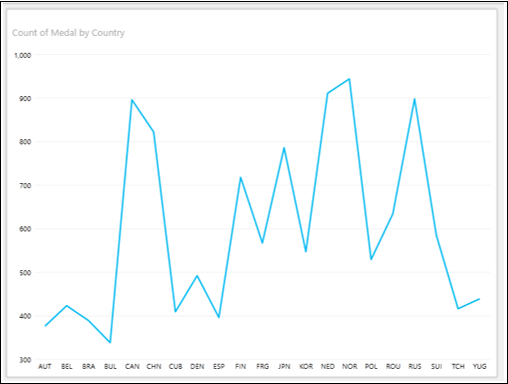
Grafik çubuğu
Bir Çubuk Grafikte, kategoriler dikey eksen boyunca ve yatay eksen boyunca değerlerdir.
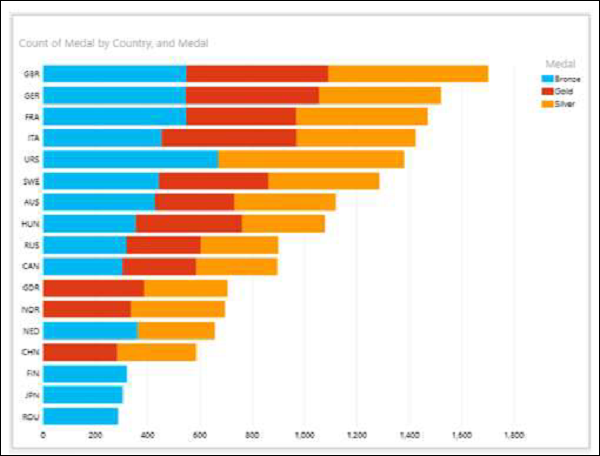
Sütun Grafiği
Bir Sütun Grafiğinde, kategoriler yatay eksen boyunca ve dikey eksen boyunca değerlerdir.
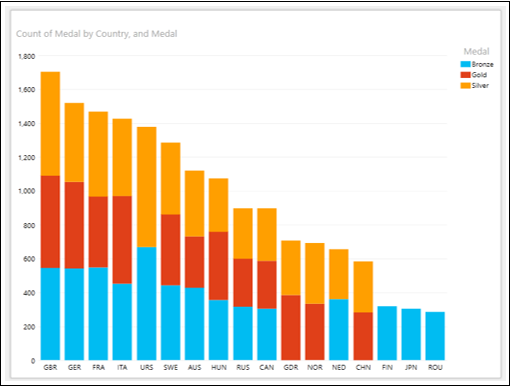
Dağılım ve Kabarcık Grafikleri
Birçok ilgili veriyi tek bir Grafikte görüntülemek için Dağılım Grafiklerini ve Kabarcık Grafiklerini kullanabilirsiniz. Dağılım Grafikleri ve Kabarcık Grafiklerinde, x ekseni bir sayısal alan görüntüler ve y ekseni başka bir sayısal alan görüntüler. Kabarcık Grafiklerinde, üçüncü bir sayısal alan veri noktalarının boyutunu kontrol eder.
Scatter Chart - Dağılım grafiği aşağıda gösterilmiştir -
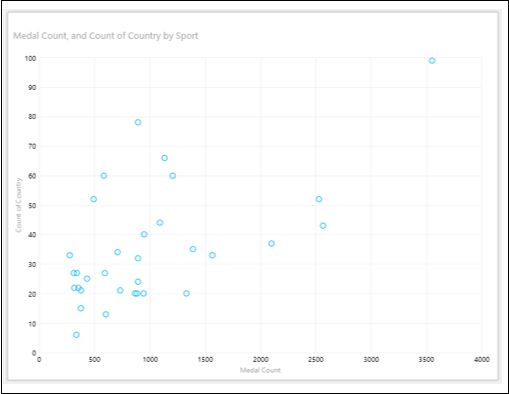
Bubble Chart - Aşağıda bir kabarcık grafiği gösterilmektedir -
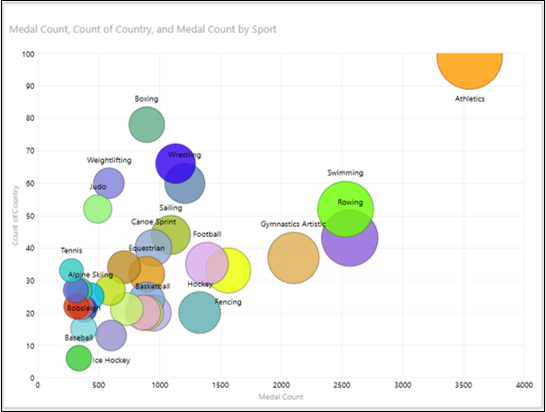
Pasta grafikler
Pasta Grafiğinde, sayısal alan Pasta dilim boyutuna göre ve renklere göre kategorilere göre gösterilebilir.
Power View'da Pasta Grafikler basit veya karmaşık olabilir. Gelişmiş bir Pasta Grafiğinde aşağıdaki ek özelliklere sahip olabilirsiniz -
- Bir Pasta dilimine çift tıkladığınızda detaya inin.
- Alt dilimleri daha büyük Pasta dilimleri içinde gösterin.
Pie Chart - Bir Pasta grafiği aşağıda gösterilmiştir -
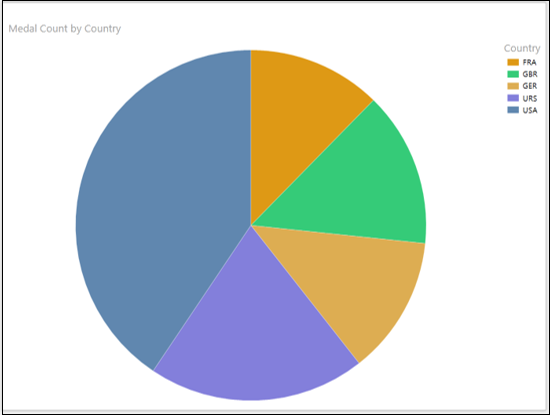
Grafik Görselleştirmelerinin Etkileşimli Doğası
Power View'daki Grafikler etkileşimlidir. Bir Grafikteki bir değere tıklarsanız -
- Bu Grafikteki değer vurgulanmıştır.
- Power View'daki diğer tüm Grafiklerdeki bu değer de vurgulanır.
- Power View'daki tüm Tablolar, Matrisler ve Döşemeler bu değere göre filtrelenir.
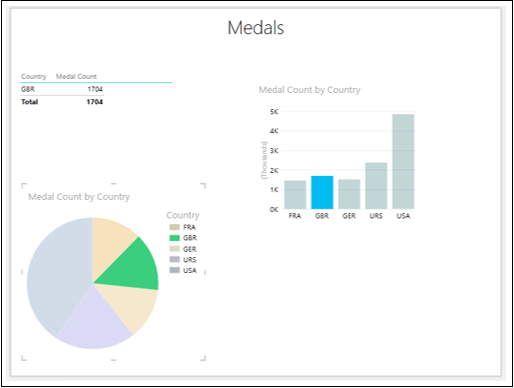
Sonraki bölümlerde bu ve Play Axis, Colors ve Tiles gibi diğer ek etkileşimli özellikler hakkında daha fazla bilgi edineceksiniz.